2025年10月27日
2025年10月27日
プラグインの定期的なアップデートが重要な理由
ぶっちゃけ、WordPressのアップデートって必要?【地獄を見た私が語る】プラグイン更新をサボる9つの悲劇と7つの命綱
「またかよ…」そのアップデート通知、無視して大丈夫?

WordPressの管理画面にログインするたび、あの青い(たまに赤い)通知が目に入りますよね。「〇〇プラグインの新しいバージョンが利用可能です」ってやつ。
正直、ウザい。
「どうせバグ修正でしょ?」「動いてるんだから触りたくない」「更新したらサイトが壊れるの怖い」—そう思って、私も過去に何度も無視してきました。その結果、地獄を見ました。本当に。
あのね、アップデートをサボるのは、自宅の玄関の鍵を開けっぱなしにして、しかも「泥棒さん、どうぞ!」って張り紙してるのと同じなんですよ。しかも、その泥棒さん、世界中に何十万人といるんです。
この記事では、私が実際に経験したガチで冷や汗ものの実例を交えながら、プラグイン更新をサボったときに起こる9つの悲劇と、絶対に失敗しないための7つの手順を、遠慮なく、本音で語ります。
「動けばOK」なんて思ってるそこのあなた。いますぐその考えを捨てないと、本当に後悔しますよ。
悲劇その1:ハッカーに「どうぞ」と鍵を渡す行為(これが全て)

ぶっちゃけ、これが一番やばい。他の8つはまだマシ。
プラグインのアップデートの半分以上は、セキュリティホールの修正です。脆弱性が見つかったら、開発者はすぐに修正版を出す。これがアップデート。
問題は、ハッカーたちもその脆弱性情報をリアルタイムで見てるってことです。修正版が出たということは、「このバージョンには穴があるよ」と世界中に公表されたのと同じ。彼らは、その穴を塞いでいない古いバージョンのプラグインを使っているサイトを、自動ツールで片っ端から探し始めます。
私の経験で言うと、「Social Warfare」っていう有名なプラグインの脆弱性が公表された時、アップデートをサボっていたクライアントのサイトが、たった2日で乗っ取られました。サイトの全権限を奪われ、最終的に復旧に30万円かかりました。余談ですが、この手の攻撃は本当に巧妙で、最初は気づかないんですよ。Google Search Consoleから「サイトがハッキングされました」ってメールが来て初めて知る、なんてパターンも多い。
余談ですが、特に有名なプラグイン(Contact Form 7とか、Yoast SEOとか)ほど、狙われやすい。なぜなら、ハッカーにとって効率がいいから。
悲劇その2:サイトが真っ白になる「WSoD」の恐怖
アップデートを恐れる最大の理由。サイトが突然、真っ白になる現象、通称「ホワイトスクリーン・オブ・デス(WSoD)」です。
これは、プラグイン同士、あるいはプラグインとWordPress本体が喧嘩した結果です。WordPress本体が新しい機能に対応したのに、古いプラグインのコードがそれに追いついていない。結果、エラーを吐いてサイト全体が停止する。
私も以前、あるECサイトのアップデートをまとめてやった時、WSoDに遭遇しました。管理画面にも入れない。FTPでファイルを一つ一つ確認し、原因のプラグインを特定して強制的に削除するまで、売上が完全にストップ。あの時の心臓のバクバクは、今思い出しても手が震えます。正直、この互換性の問題は、アップデートをサボった人への罰ゲームみたいなもの。古いバージョンを使い続けた結果、新しい環境についていけなくなった、ただそれだけです。

悲劇その3:サーバーのPHPバージョンアップに置いていかれる
最近のレンタルサーバー(エックスサーバー、ConoHa WING、ロリポップ!など)は、セキュリティと高速化のために、どんどんPHPのバージョンを上げています。
でも、古いプラグインは新しいPHPに対応できていないことが多い。サーバー側でPHPを上げると、「Fatal error: Uncaught Error: Call to undefined function…」みたいなエラーが出て、サイトが動かなくなるんです。
ぶっちゃけ、サーバー会社は古いPHPのサポートを打ち切ります。プラグインのせいで、サイト全体が時代遅れの環境に縛り付けられる。これって、サイトの寿命を縮めているのと同じですよ。余談ですが、PHPのバージョンを上げると、サイトの表示速度が体感でわかるくらい速くなることが多い。古いプラグインに足を引っ張られて、その恩恵を受けられないのは、正直もったいない。
悲劇その4:Google先生に嫌われる(SEOの悪影響)
「セキュリティとSEOは関係ない」なんて思ったら大間違い。
古いプラグインが原因でサイトが遅くなったり、エラーが出たりすると、Googleはそれを「ユーザーにとって不便なサイト」と判断します。検索順位は容赦なく下がります。
さらに最悪なのは、ハッキングされてサイトが改ざんされた場合。Googleから「このサイトは危険です」という警告ラベルを貼られ、検索結果から除外されます。こうなったら、もう集客はゼロ。売上もゼロ。正直、Googleの警告ラベルを外す作業は、サイト復旧作業の中でも特に面倒で時間のかかる作業の一つです。
悲劇その5:サポート終了で「詰み」
プラグイン開発者も人間です。ずっと古いバージョンをサポートし続けるなんて無理。
サポートが終了したプラグインは、新しい脆弱性が見つかっても誰も直してくれません。開発者から見放された状態です。
私の個人的な意見ですが、最終更新日が1年以上前のプラグインは、もう使わない方がいい。アップデートどころか、すぐに代替プラグインに乗り換えるべきです。とはいえ、人気プラグインなら誰かがフォーク(引き継ぎ)してくれる可能性もありますが、基本的にはリスクでしかない。
悲劇その6:スパムの踏み台にされる(信用問題)
古いプラグインの穴を突かれて、あなたのサイトがスパムメールの送信元にされることがあります。
知らない間に、世界中に大量の迷惑メールを送りつけている。結果、あなたのサイトのIPアドレスがブラックリストに登録され、正規のメール(問い合わせフォームの返信など)まで、迷惑メールフォルダ行きになる。
正直、これはサイトの信用を失うので、地味にダメージがでかい。余談ですが、この手の攻撃は、特にコメントスパム対策プラグインや、メール送信系プラグインの脆弱性を突かれることが多いです。
悲劇その7:機能が動かなくなる(売上機会の損失)
サイト全体が壊れなくても、特定の機能だけがエラーを吐くことがあります。
例えば、ECサイトの決済機能。お問い合わせフォームの送信ボタン。ここが動かなくなったらどうなる?売上はゼロです。
私も以前、ある決済プラグインのアップデートをサボっていたせいで、お客様が決済画面でエラーを吐き、数百万の売上機会を失ったことがあります。あの時の上司の顔は、一生忘れません。ぶっちゃけ、この手のトラブルは、金銭的な損害に直結するので、一番胃が痛くなります。
悲劇その8:開発者のモチベーション低下
これは少し感情論ですが、プラグイン開発者は、無償で素晴らしい機能を提供してくれていることが多いです。
彼らはバグや脆弱性を修正するために時間と労力を費やしています。ユーザーがアップデートを無視し続けると、開発者は「せっかく修正したのに…」とモチベーションを失い、最終的にプラグインの開発を停止してしまうかもしれません。
正直なところ、アップデートは、開発者への感謝の気持ちを示す一つの方法でもあると、私は思っています。
悲劇その9:新しい機能の恩恵を受けられない
アップデートには、セキュリティ修正だけでなく、新しい機能の追加やパフォーマンスの向上が含まれていることも多いです。
古いバージョンを使い続けるということは、その新しい機能や高速化の恩恵を全て捨てているということ。特に、最近のWordPressはブロックエディタ(Gutenberg)周りの進化が凄まじいので、古いプラグインを使っていると、新しい編集体験から取り残されてしまいます。
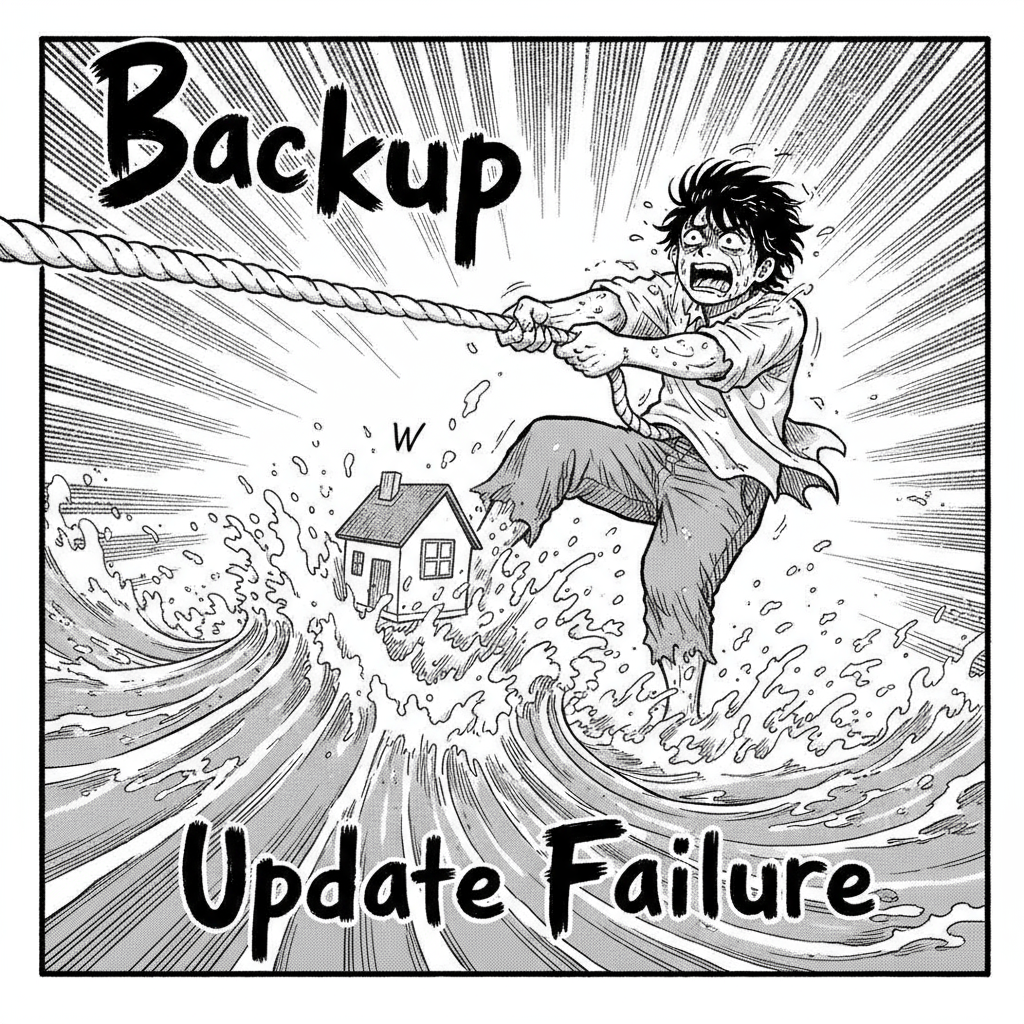
アップデートで失敗しないための7つの「命綱」
「わかった、怖いのはわかった。でも、どうすれば安全に更新できるの?」
そうですよね。私も何度も失敗して、この7つの手順にたどり着きました。この手順さえ守れば、サイトが壊れるリスクは限りなくゼロにできます。
命綱その1:最重要!バックアップを取る(ファイルとデータベース両方)
これ、本当に最重要。ぶっちゃけ、これが全てです。
アップデートでサイトが壊れても、バックアップさえあれば5分で元に戻せます。バックアップを取らずに更新するのは、命綱なしでバンジージャンプするようなものです。
私の経験では、UpdraftPlusやBackWPupなどのプラグインでファイルとデータベースのバックアップを両方取りましょう。さらに、エックスサーバーやConoHa WINGなどのレンタルサーバーが提供する自動バックアップ機能も確認しておくと完璧。正直、バックアップさえあれば、何があっても「まあ、大丈夫か」と落ち着いていられます。
余談ですが、バックアップを取ったからといって安心せず、「ちゃんと復元できるか」を一度は試しておきましょう。私も以前、バックアップファイルが壊れていて復元できなかった経験があります(本当に焦りました)。
命綱その2:テスト環境で試す(本番サイトは触るな!)
WordPress本体や、サイトの根幹に関わるプラグインのメジャーアップデート(バージョン番号の小数点以下が変わるもの。例: 5.9から6.0)は、絶対に本番環境でやっちゃダメ。
多くのレンタルサーバー(エックスサーバー、ConoHa WINGなど)には、本番環境のコピーを簡単に作れるステージング機能があります。これを使わない手はない。ぶっちゃけ、個人ブログレベルなら省略してもいいかもしれませんが、ビジネスサイトやECサイトなら絶対に必須です。
命綱その3:アップデートは「一つずつ」が鉄則
複数のプラグインを同時にアップデートするのは、絶対にやめましょう。
もしサイトが壊れた場合、どのプラグインが原因かわからなくなるからです。一つずつアップデートし、その都度サイトの表示や主要な機能(お問い合わせフォーム、ログインなど)を確認しましょう。この地道な作業が、あなたを地獄から救います。
命綱その4:自動更新は「セキュリティ系」だけに絞る
WordPressには自動アップデート機能があります。これは便利ですが、全てを自動にするのは危険。
私の個人的なやり方ですが、
- 自動更新OK: WordfenceやAkismetなどのセキュリティ系、サイトの表示に直接関わらないマイナーなプラグイン。
- 手動更新必須: テーマ、決済プラグイン、SEOプラグイン、お問い合わせフォームなど、サイトの根幹に関わるもの。
ぶっちゃけ、手動更新のプラグインは、寝る前とか、アクセスが少ない時間帯にやるのがおすすめです。
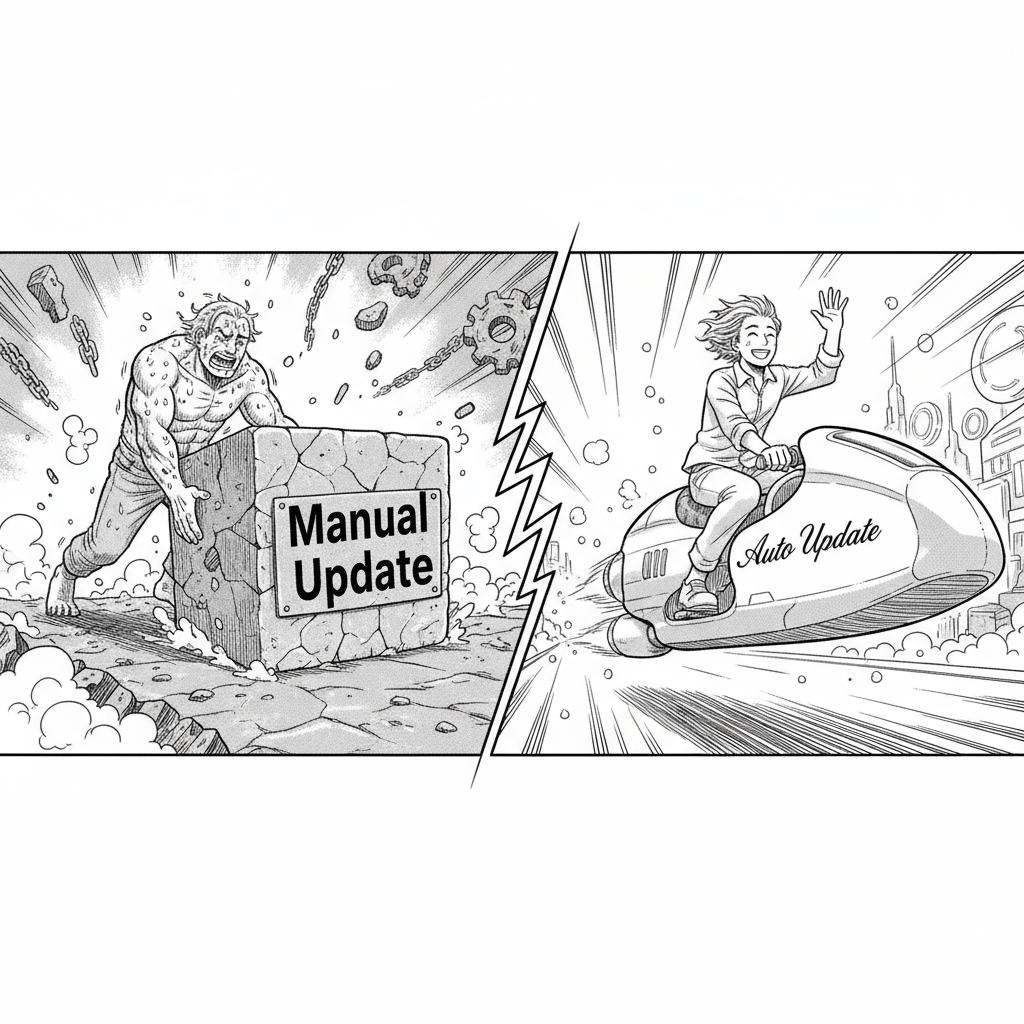
命綱その5:更新履歴と互換性をチェックする
アップデートボタンを押す前に、プラグインのページに行き、「更新履歴」と「WordPressの最新バージョンとの互換性」を確認しましょう。
特に、更新履歴に「Security Fix」と書かれていたら、それは今すぐやれというサイン。逆に、「最終更新日」が1年以上前の場合、そのプラグインはサポートが終了している可能性が高いため、アップデートではなく代替プラグインへの乗り換えを検討すべきです。
命綱その6:キャッシュをクリアする(見落としがち)
アップデート後、サイトの見た目が変わらない、あるいは古い情報が表示されることがあります。これは、サーバーやブラウザに古い情報が残っているキャッシュが原因です。
アップデートが完了したら、必ずキャッシュ系プラグインやサーバー側のキャッシュをクリアしましょう。ブラウザのキャッシュも忘れずに。
命綱その7:アップデート後の「3点チェック」
更新が終わったら、必ず以下の3点をチェック!
- サイトの表示: トップページ、主要なページ、スマホ表示。
- 主要機能: お問い合わせフォーム、ログイン、決済機能。
- 管理画面: エラーメッセージが出ていないか。
最後に:アップデートは「面倒」じゃない、「未来への投資」だ
プラグインのアップデートは、面倒くさい。それは認めます。私もそう思います。
でも、考えてみてください。アップデートをサボってハッキングされたり、サイトが壊れたりしたときの復旧コストは、時間もお金も信用も、全てを失います。
アップデートにかかる10分の手間は、その全てを守るための最も安価で、最も確実な「保険」なのです。
私は個人的に、WordPressのセキュリティ対策は、この「定期的なアップデート」と「確実なバックアップ」の二つが全てだと思っています。この二つを徹底するだけで、あなたのサイトの安全性は劇的に向上します。
さあ、今すぐあなたのWordPress管理画面を開いて、溜まっているアップデート通知を、未来への投資だと思って消化していきましょう!
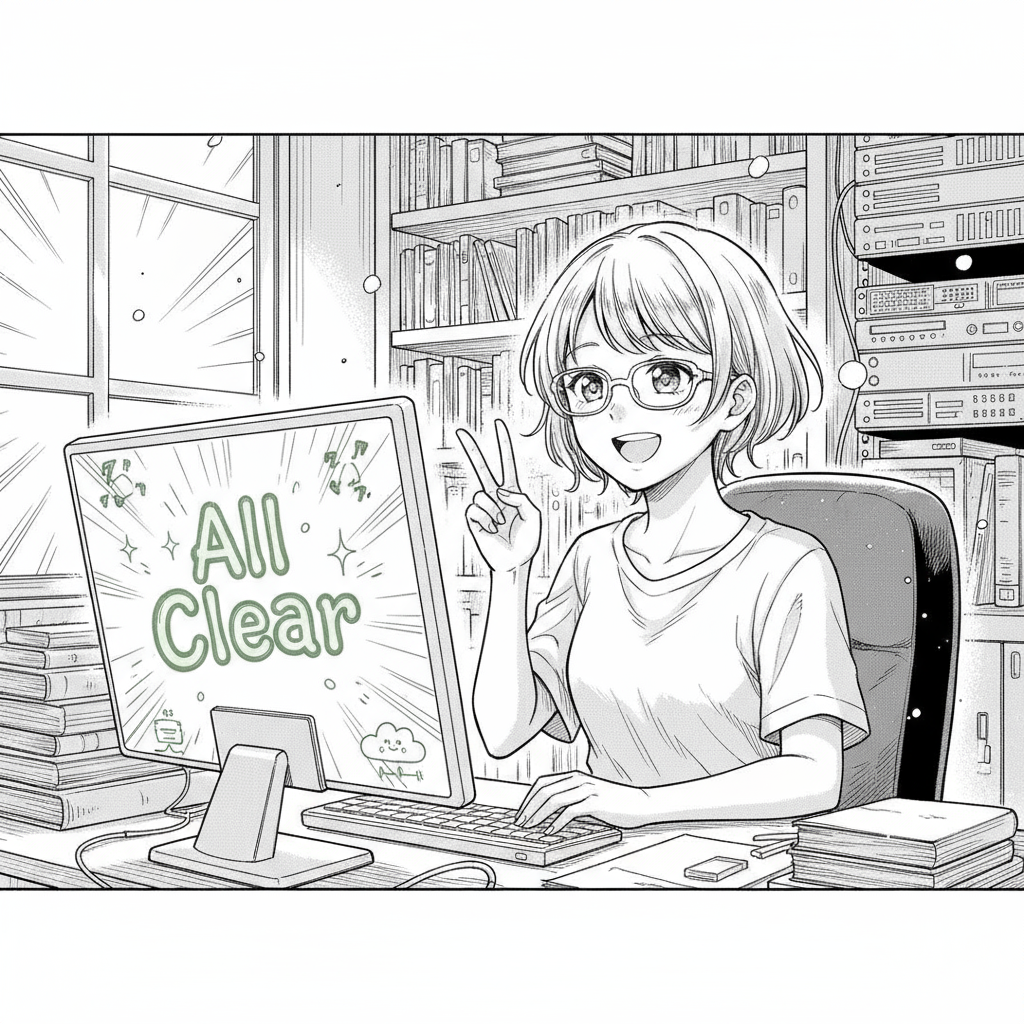
あなたのサイト、本当に大丈夫?【無料セキュリティ診断】
ここまで読んでくれたあなたは、もうセキュリティ意識がプロ級です。
でも、「自分のサイトに、まだ見落としている脆弱性はないか?」って、不安になりませんか?
私たちは、あなたのWordPressサイトのセキュリティレベルを無料で診断するサービスを提供しています。
診断内容の例:
- 既知の脆弱性を持つプラグインの有無
- サーバー設定のセキュリティレベル
- 管理者アカウントの安全性のチェック
診断はわずか5分で完了し、あなたのサイトが抱える潜在的なリスクを明確に把握できます。
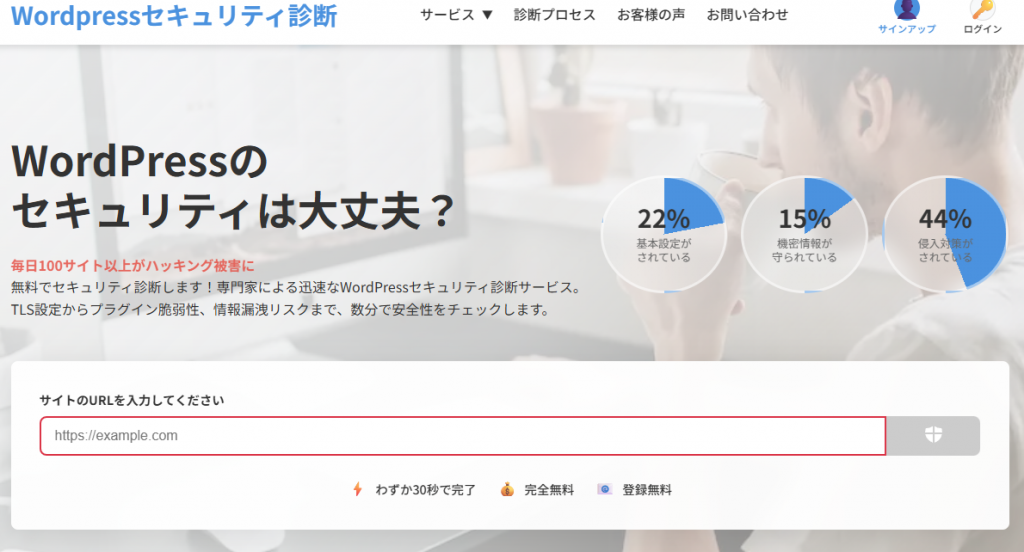
診断サイトはこちら:
https://rescue-wordpress.com
診断は完全無料です。ぜひこの機会に、あなたのサイトの健康状態をチェックしてみてください。

